تُعد إضافة Speechify على Chrome أداة قوية تحوّل النص المكتوب إلى كلام طبيعي مسموع، ما يجعل القراءة أسهل وأريح. سواء أردت الاستماع إلى صفحات الويب، أو المستندات، أو ملفات PDF، فإن Speechify يعزّز الإنتاجية والفهم بصوتيات قابلة للتخصيص، وسرعات قابلة للتعديل، وميزات إمكانية الوصول. في هذا الدليل الشامل، سنأخذك خطوة بخطوة عبر كل ما تحتاج معرفته — من التثبيت وأهم الميزات إلى الإعدادات المتقدمة — لتستفيد إلى أقصى حد من قدرات Speechify في تحويل النص إلى كلام.
كيفية الوصول إلى إضافة Speechify على Chrome
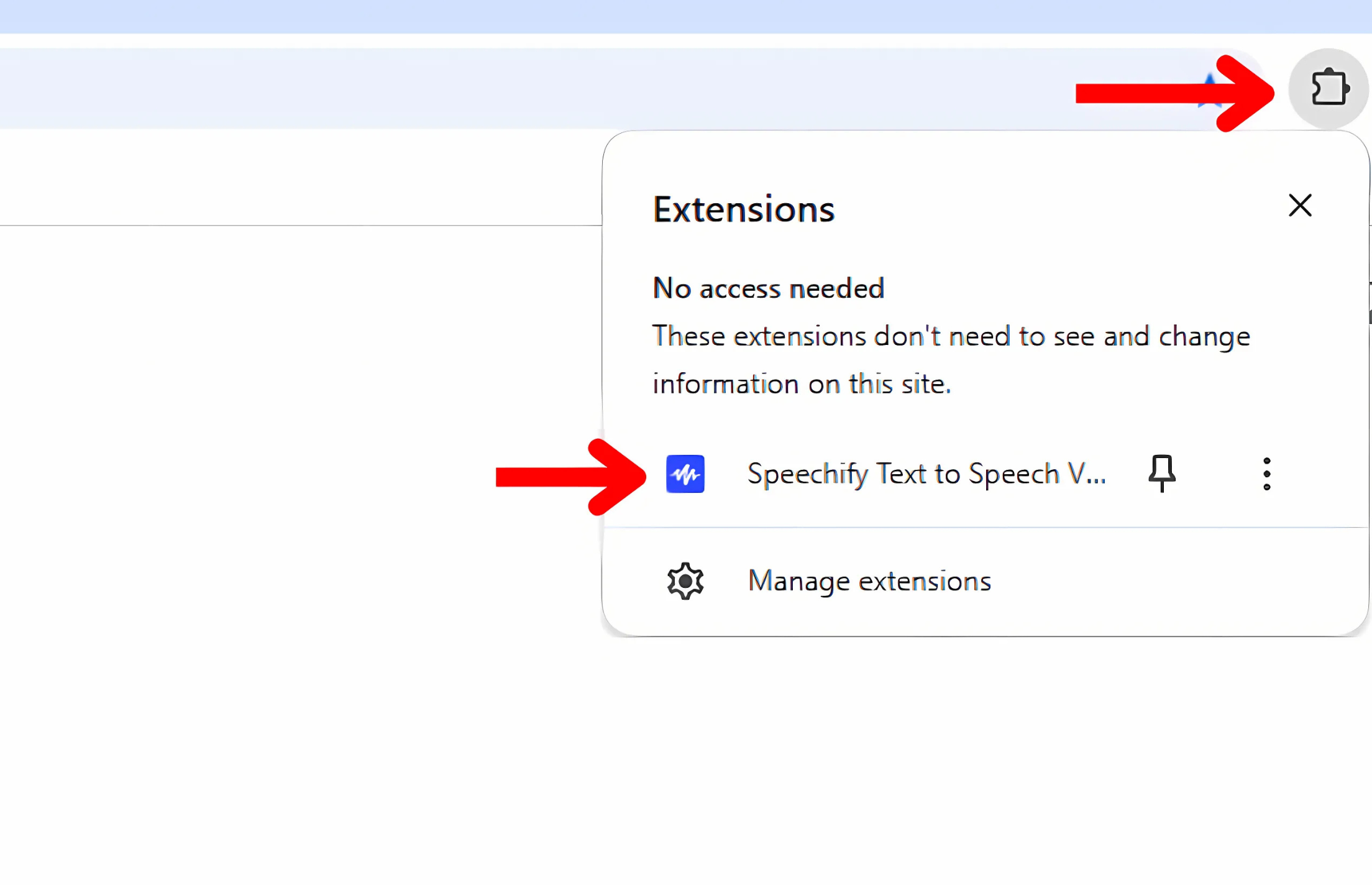
ابدأ استخدام إضافة Speechify على Chrome بتثبيتها أولًا. إليك الطريقة:
- نزّل إضافة Speechify لتحويل النص إلى صوت من متجر Chrome الإلكتروني.
- انقر أيقونة قطعة الأحجية في الزاوية العلوية اليمنى بجوار شريط العناوين.
- فعّل إضافة Speechify إذا لم تُفعَّل تلقائيًا.
كيف تجعل Speechify يقرأ أي صفحة ويب بصوت عالٍ باستخدام إضافة Chrome
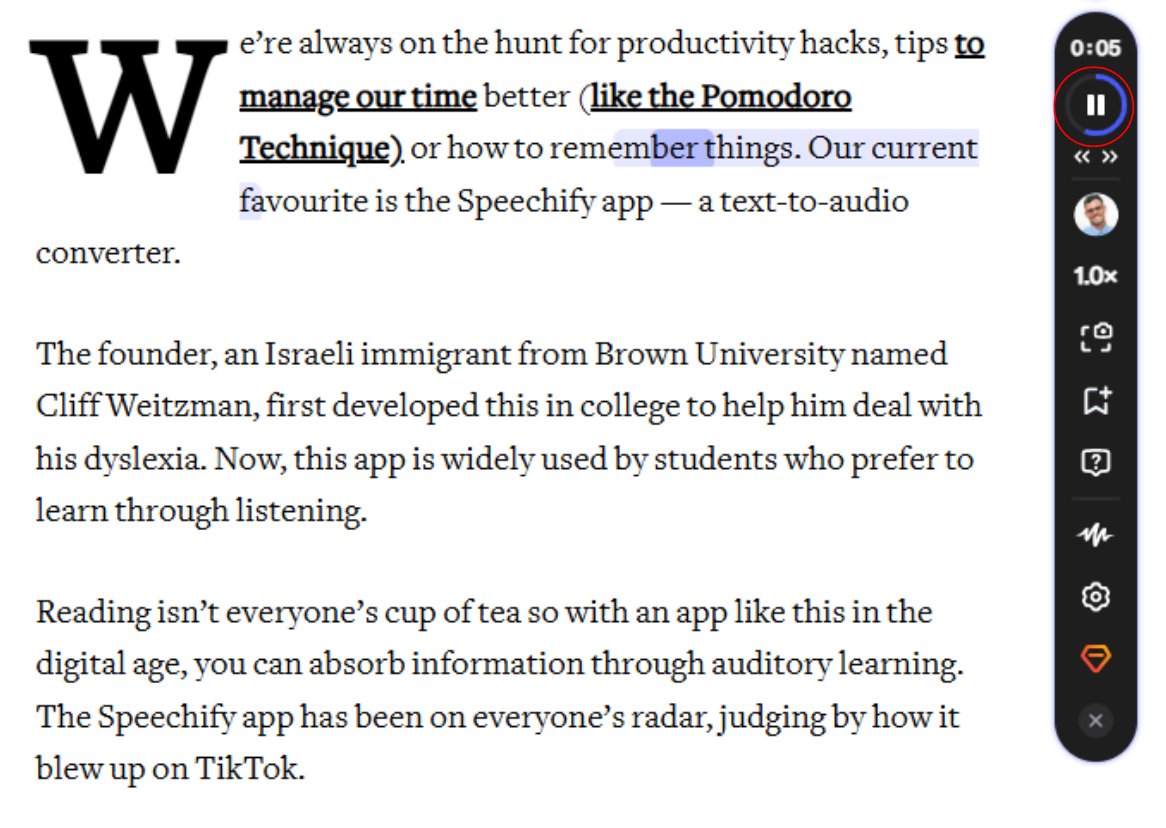
تحويل أي صفحة ويب إلى كلام مع Speechify أمر في غاية السهولة. للبدء:
- ظلّل النص بسحب مؤشر الفأرة فوقه.
- انقر زر التشغيل.
كيفية تغيير الصوت في إضافة Speechify على Chrome
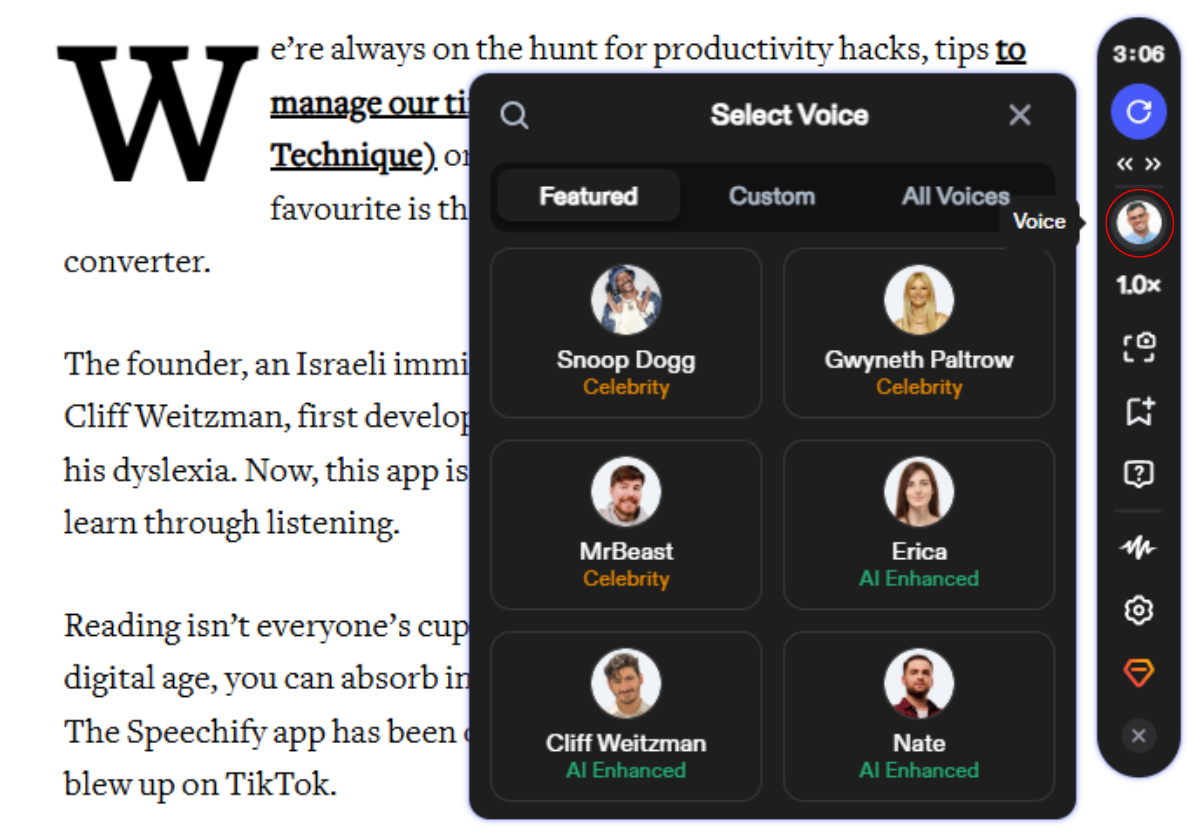
يمنحك تغيير الصوت في Speechify تخصيص تجربتك السمعية بما يلائمك. لتبديل الصوت، ببساطة:
- انقر أيقونة الصوت.
- اختر من بين أكثر من 200 صوت ذكاء اصطناعي واقعي، بما فيها أصوات مشاهير مثل Snoop Dogg وGwyneth Paltrow.
كيفية تغيير اللغة في إضافة Speechify على Chrome
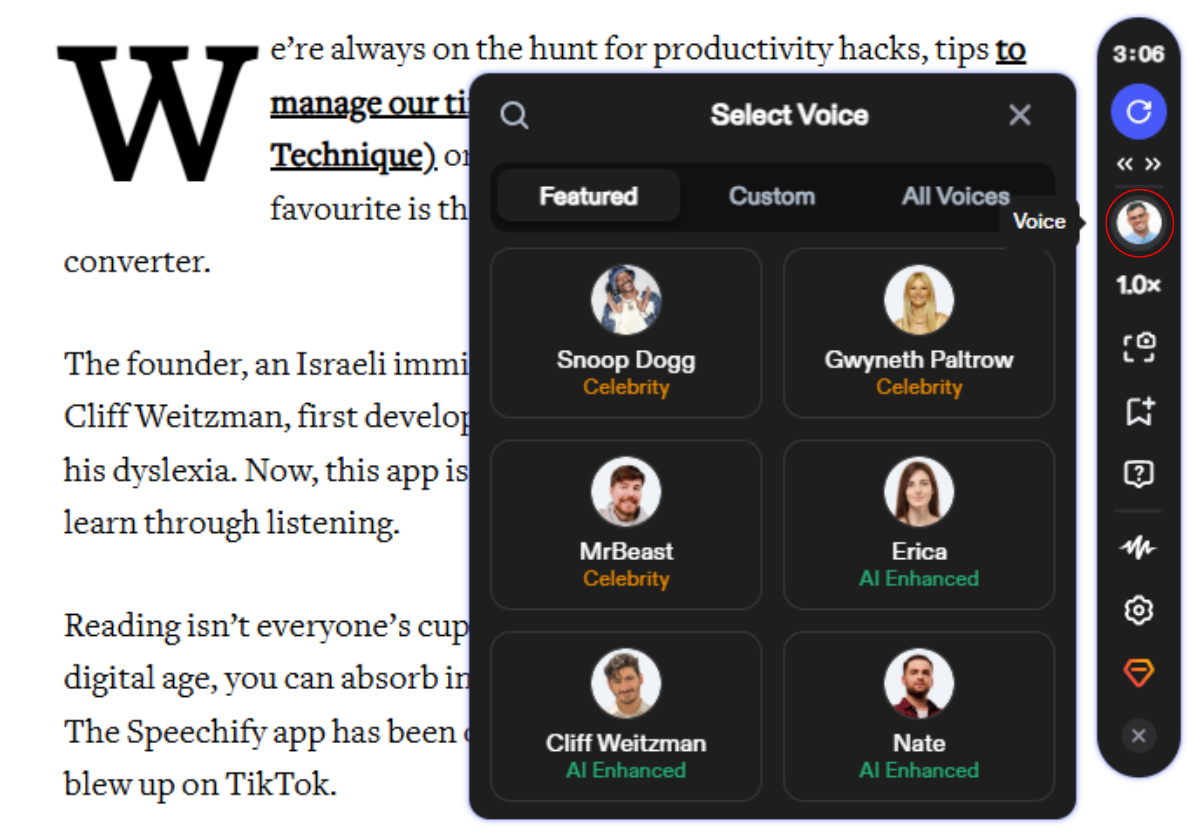
تدعم Speechify أكثر من 60 لغة. بدّل اللغة باتباع الخطوات التالية:
- انقر أيقونة الصوت.
- انقر "كل الأصوات".
- اختر من بين أكثر من 60 لغة.
كيفية تغيير سرعة القراءة في إضافة Speechify على Chrome
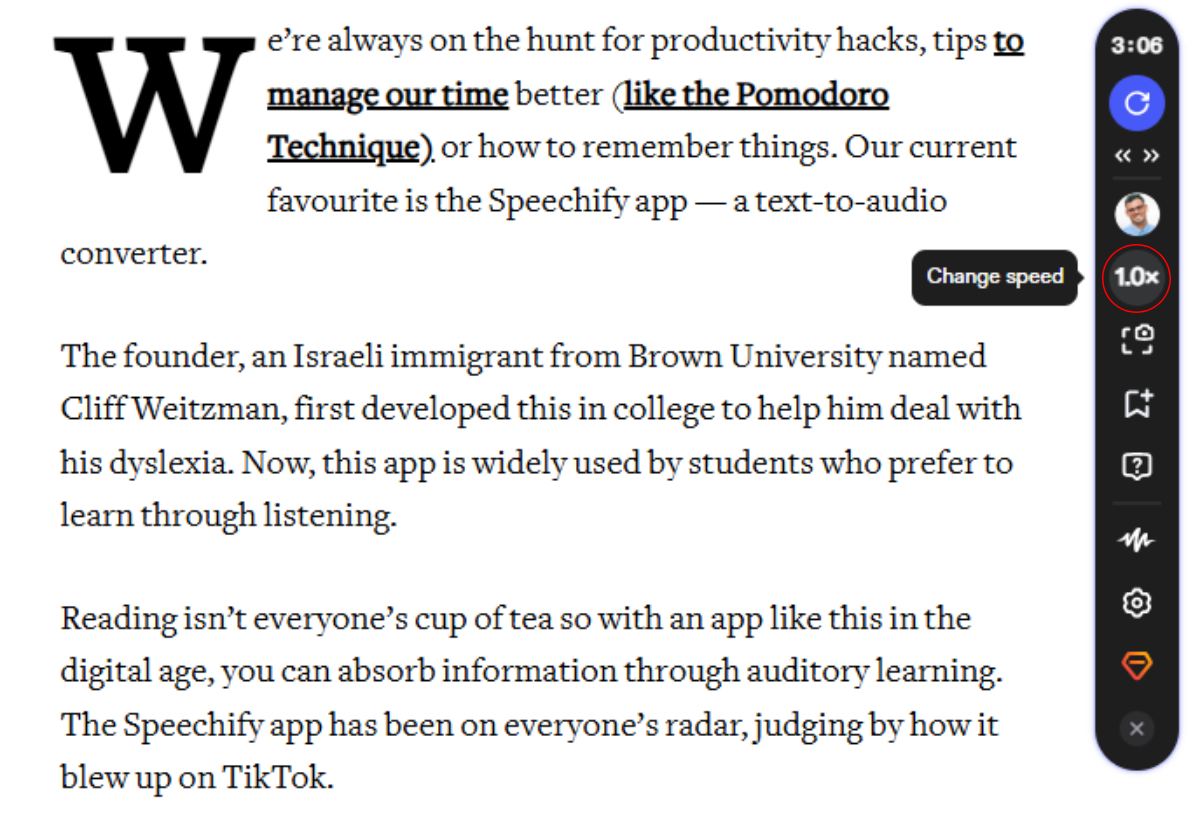
تخصيص سرعة القراءة في Speechify يساعد على مزامنة نُطق الصوت مع قدرتك على الاستماع والفهم. اتبع هذا الدليل لضبط السرعة:
- اضغط أيقونة 1x في الزاوية اليمنى السفلية.
- اضبط سرعة القراءة. يمكنك الاختيار بين 0.5x (100 كلمة في الدقيقة) و4.5x (900 كلمة في الدقيقة).
كيفية المسح الضوئي باستخدام إضافة Speechify على Chrome
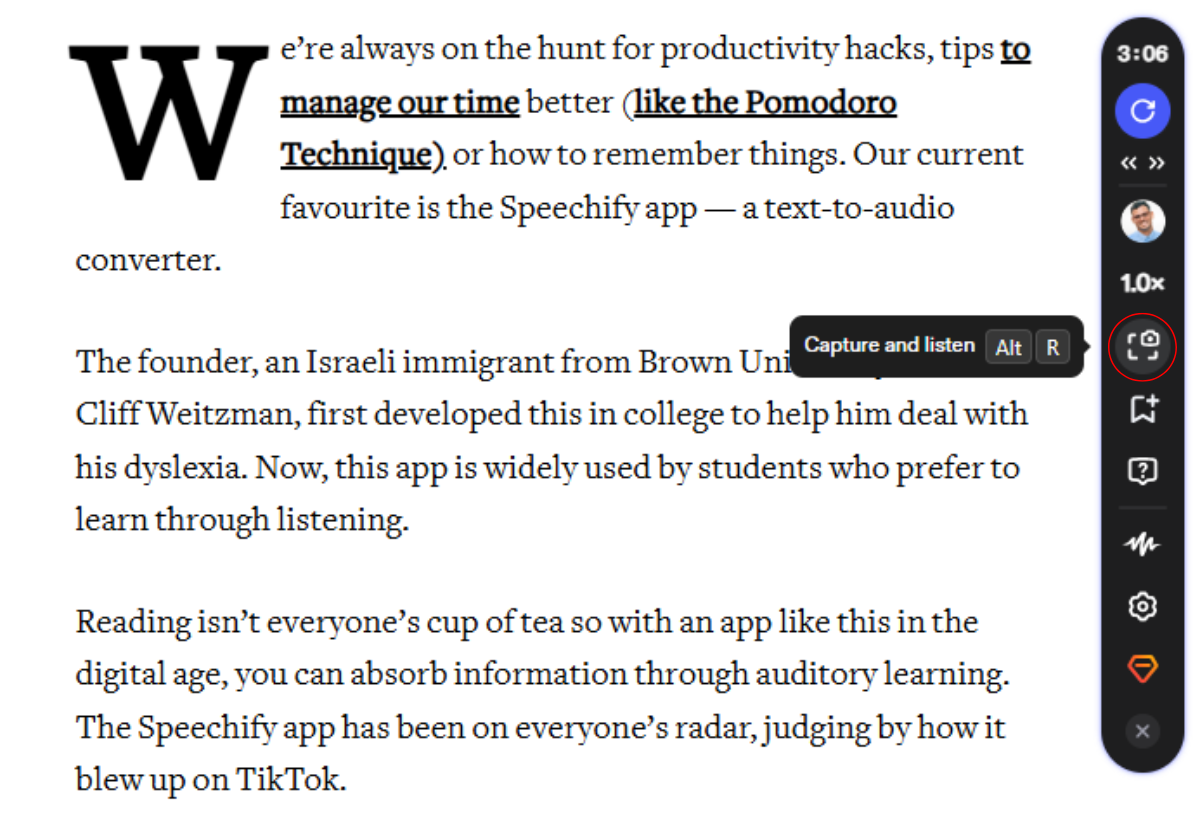
إذا أردت أن يقرأ لك Speechify جزءًا فقط من صفحة أو كلمات من صورة، يمكنك استخدام ميزة المسح الضوئي OCR لالتقاط المنطقة التي تريد قراءتها بصوتٍ عالٍ. ما عليك سوى اتباع الخطوات التالية:
- انقر على أيقونة المسح.
- اسحب لتحديد منطقة الشاشة التي تريد مسحها ضوئيًا. يمكنك حتى التقاط نص من الصور لقراءته بصوتٍ عالٍ.
- اضغط ESC للخروج من وضع الالتقاط أو للبدء من جديد.
كيفية إضافة إشارة مرجعية للمحتوى في إضافة Speechify على Chrome
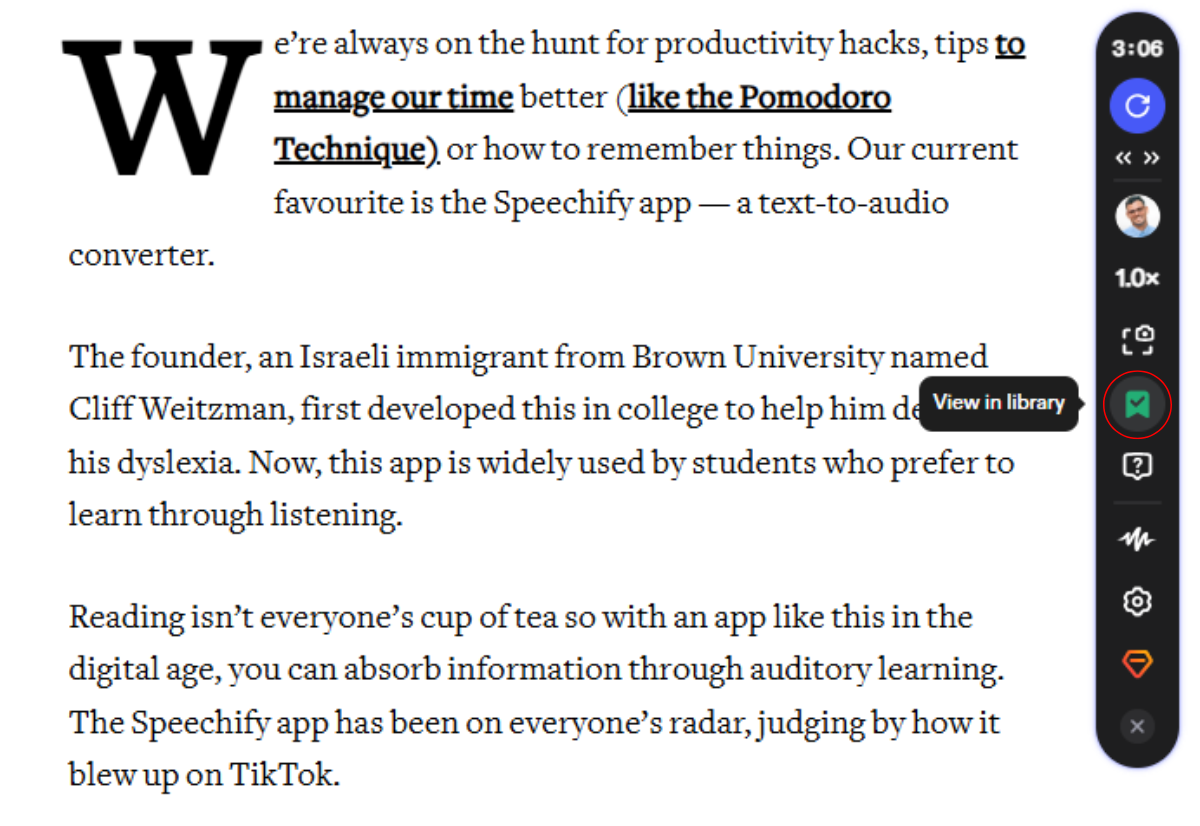
احفظ المحتوى المهم وارجع إليه بسهولة باستخدام ميزة الإشارات المرجعية في Speechify. بكل بساطة:
- انقر على أيقونة الإشارة المرجعية التي تشبه أيقونة الكاميرا.
كيفية الوصول إلى المكتبة في إضافة Speechify على Chrome
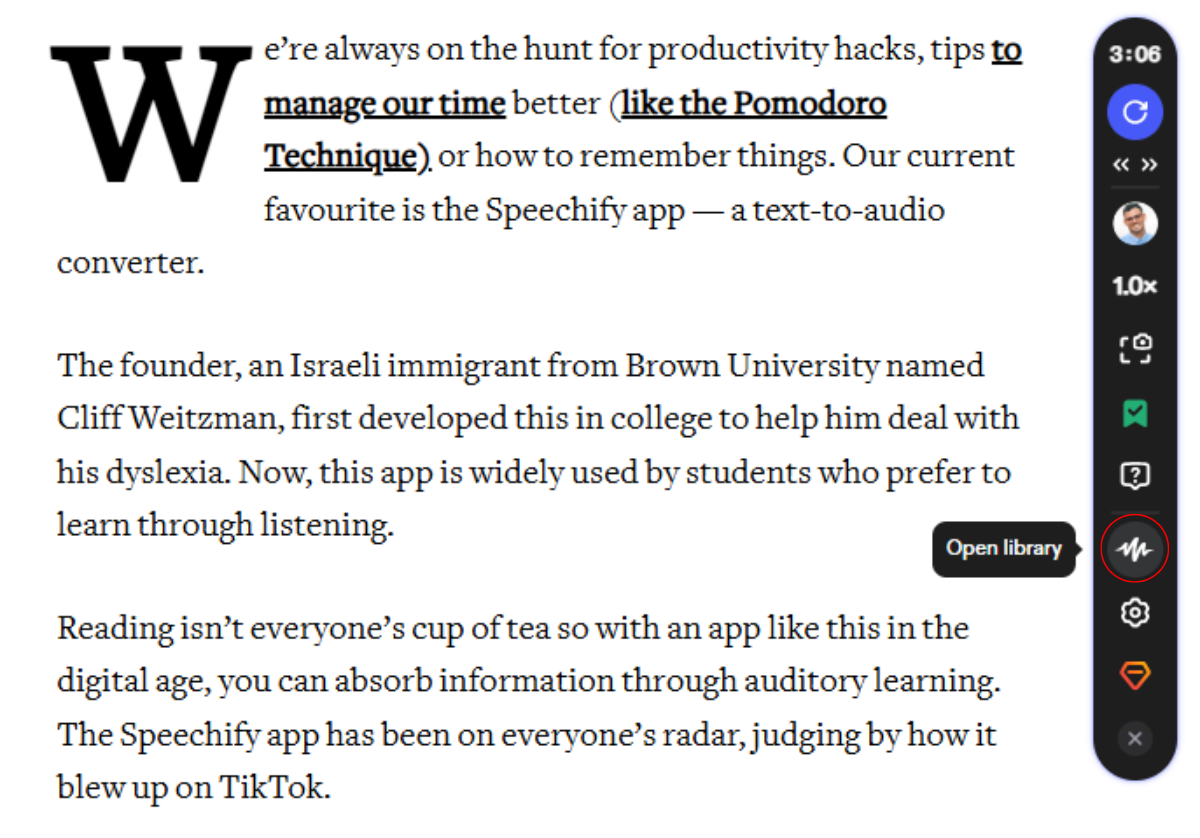
للوصول إلى إشاراتك المرجعية وبقية المحتوى المحفوظ، تفقّد مكتبتك. إليك الطريقة:
- انقر على أيقونة المكتبة التي تبدو على شكل موجة.
كيفية الوصول إلى الدعم في إضافة Speechify على Chrome
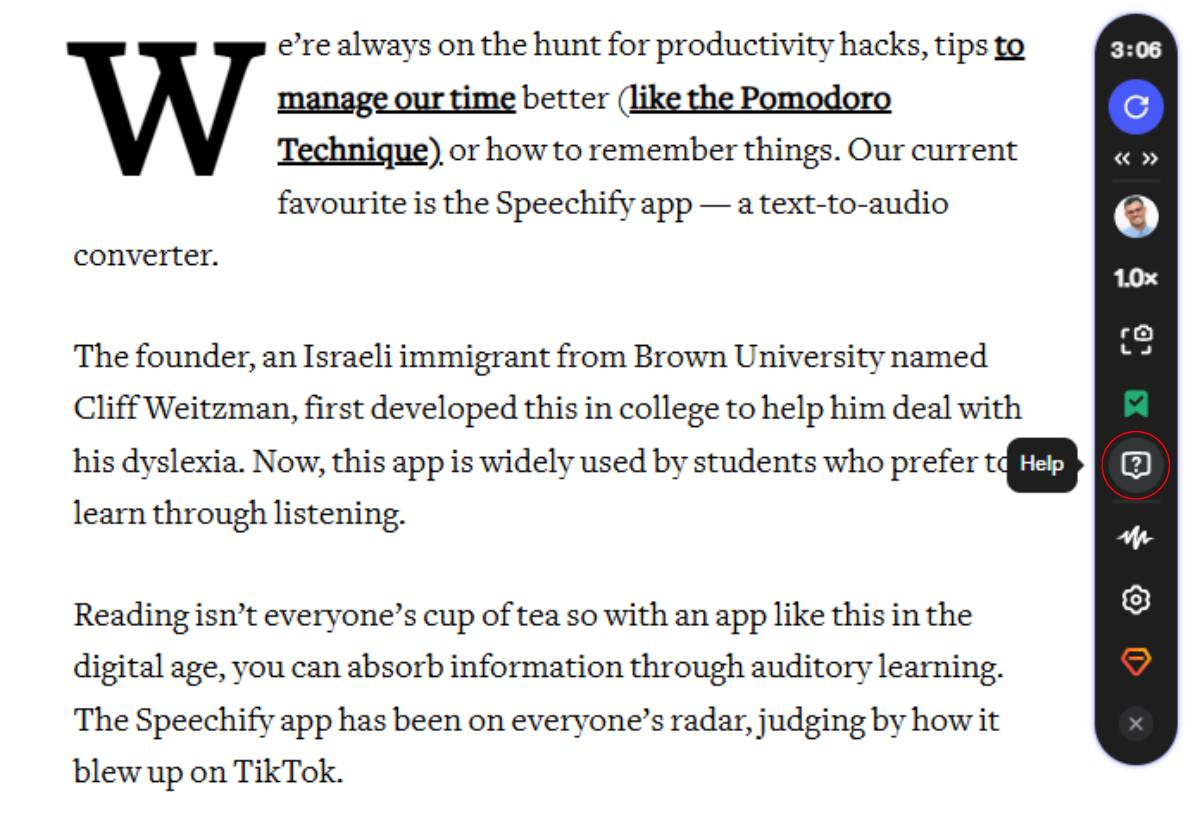
للمزيد من المساعدة مع Speechify، راسل فريق الدعم أو زرْ مركز المساعدة لدينا. تواصل معنا من هنا:
- اضغط أيقونة علامة الاستفهام للوصول إلى الدعم.
- اختر مراسلة الدعم أو زيارة مركز المساعدة.
كيفية تخصيص الإعدادات في إضافة Speechify على Chrome
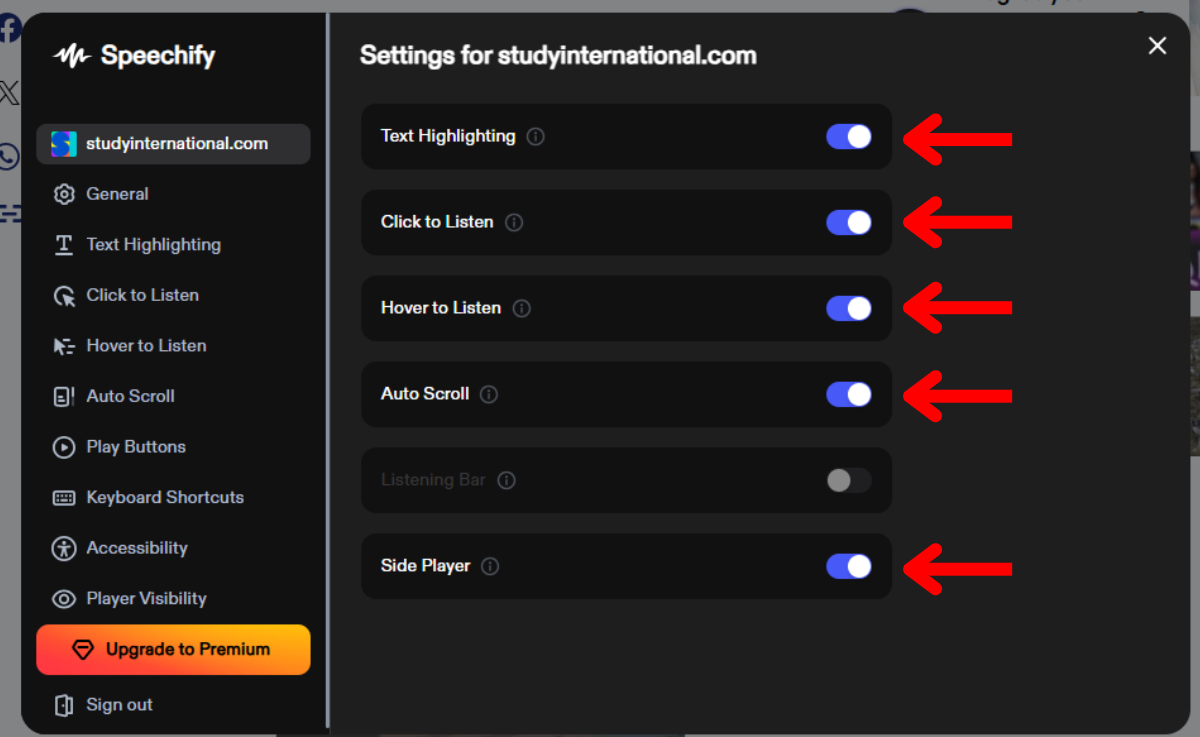
خصّص تجربة القراءة في Speechify عبر إعدادات قابلة للتعديل مثل تظليل النص، ومحفزات الاستماع، وسلوك التمرير، وموقع المشغّل. إليك كيفية ضبطها بما يلائم احتياجاتك:
- انقر أيقونة الترس للوصول إلى الإعدادات.
- فعِّل/عطِّل الإعدادات التالية وفق تفضيلاتك:
- تظليل النص: يساعد تظليل النص على تحسين التركيز بتمييز النص أثناء قراءته بصوتٍ عالٍ.
- انقر للاستماع أو مرّر المؤشر للاستماع: اختر طريقة بدء الاستماع التي تفضّلها.
- التمرير التلقائي: يُمكّن الذكاء الاصطناعي من متابعة القراءة إلى الصفحة التالية تلقائيًا دون الحاجة للضغط على زر.
- المشغّل الجانبي: يُظهر شريط أدوات Speechify على جانب الشاشة.
كيفية تغيير إعدادات إمكانية الوصول في إضافة Speechify على Chrome
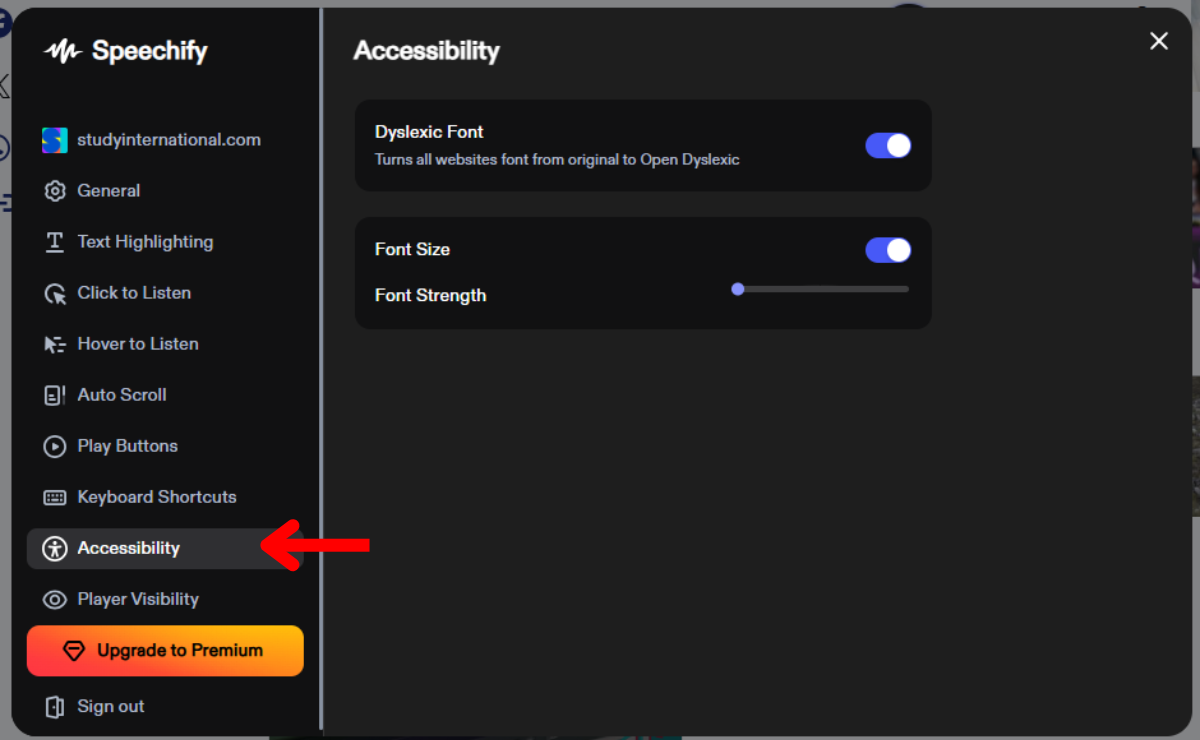
حسّن قابلية القراءة وراحتك في Speechify عبر ضبط إعدادات إمكانية الوصول، بما في ذلك خطوط وأحجام مناسبة لعُسر القراءة. لتخصيص هذه الإعدادات بما يتوافق مع تفضيلات قراءتك، ما عليك سوى:
- انقر على أيقونة الترس للوصول إلى الإعدادات.
- اختر "إمكانية الوصول".
- لجعل جميع المواقع تُعرَض بخط Open Dyslexic الملائم لعسر القراءة، فعِّل خيار "خط لعسر القراءة".
- لتغيير حجم الخط، فعِّل خيار "حجم الخط" ثم اسحب شريط التمرير لضبط الحجم.
كيفية إغلاق مشغّل إضافة Speechify في Chrome
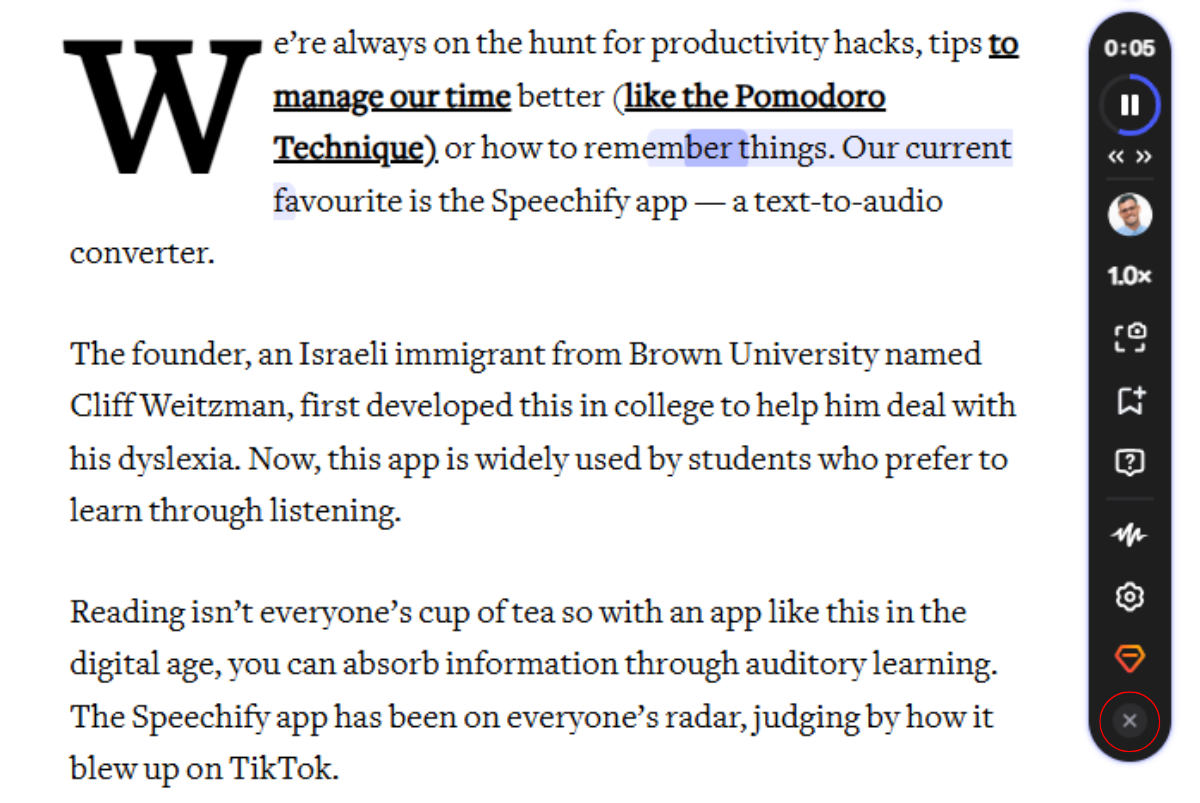
إذا احتجت إلى إيقاف إضافة Speechify لمتصفح Chrome مؤقتًا، فإليك الطريقة:
- انقر على X أسفل مشغّل Speechify.
- لاستعادة الوصول إلى مشغّل Speechify، اتبع الخطوات الأولى في بداية المقال.



